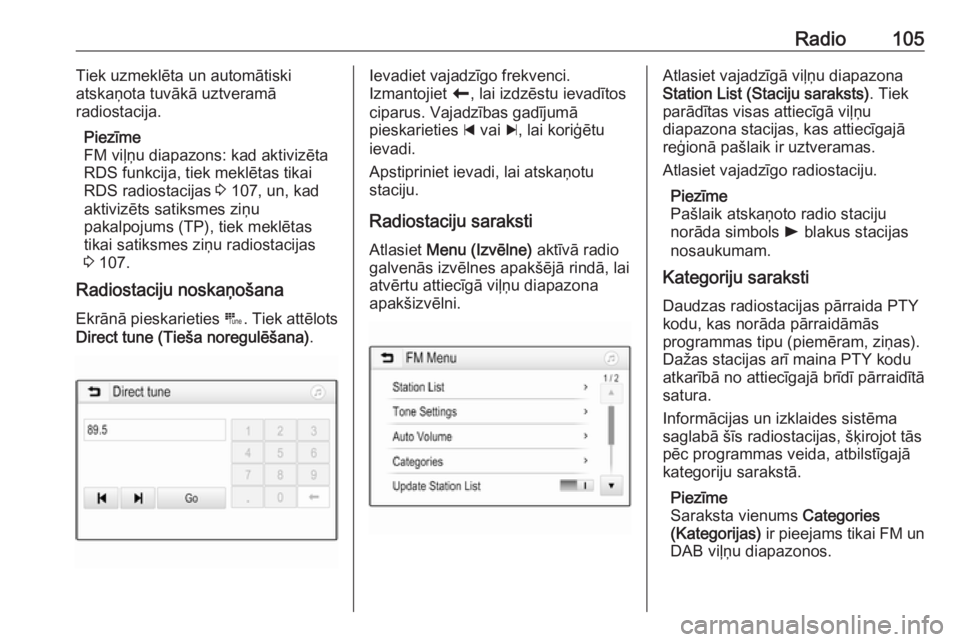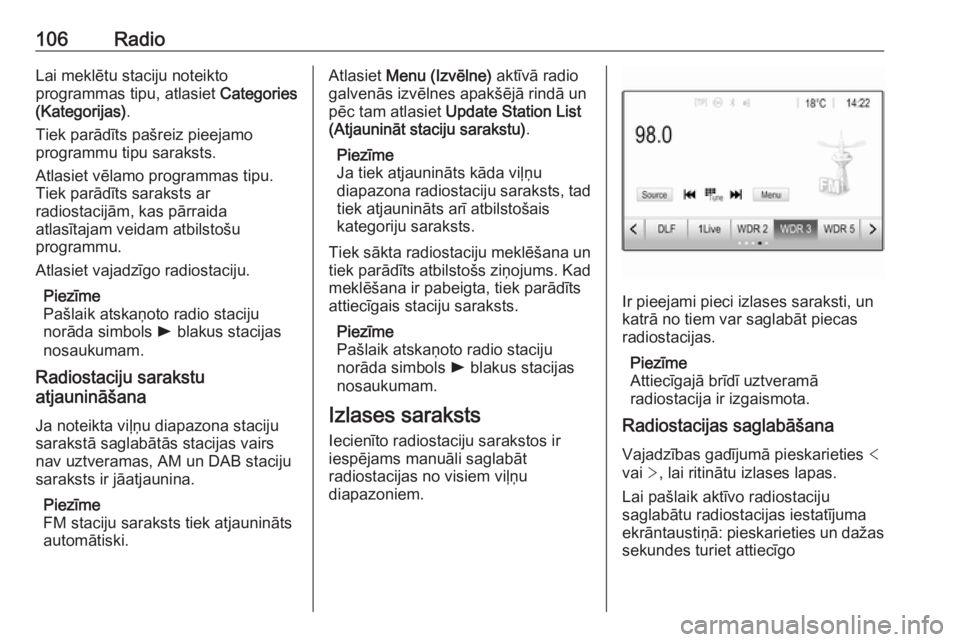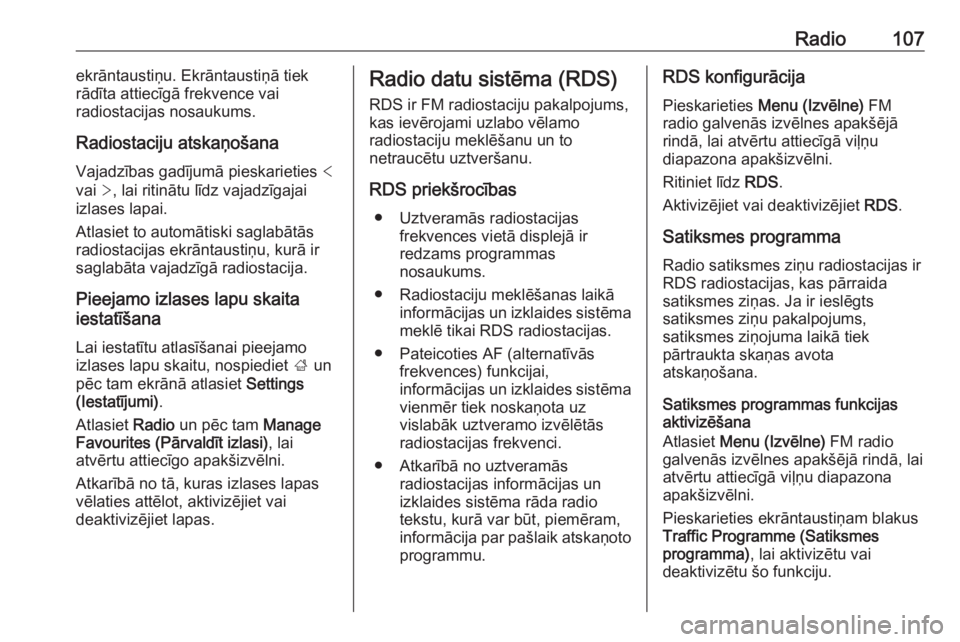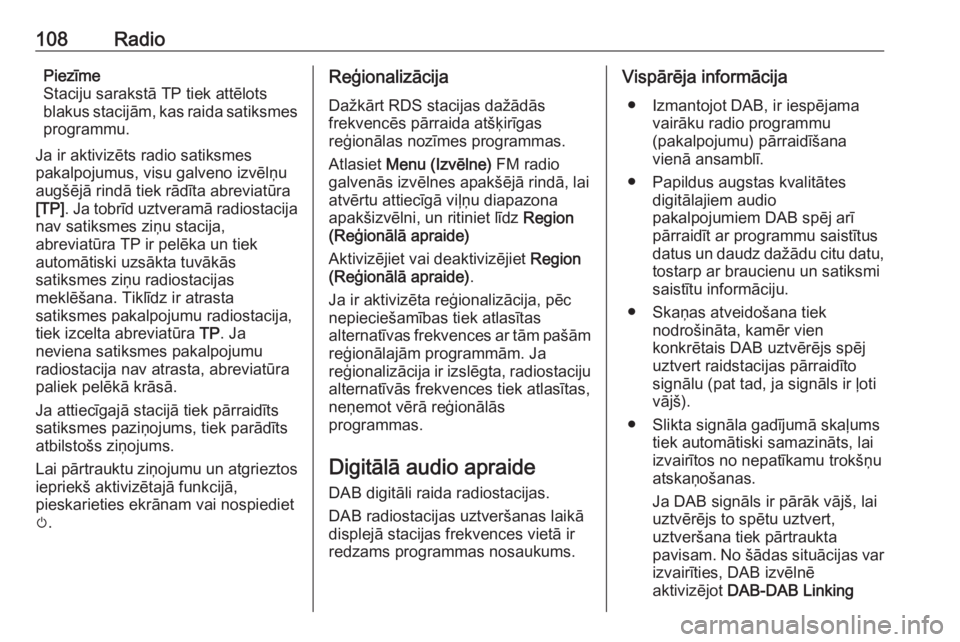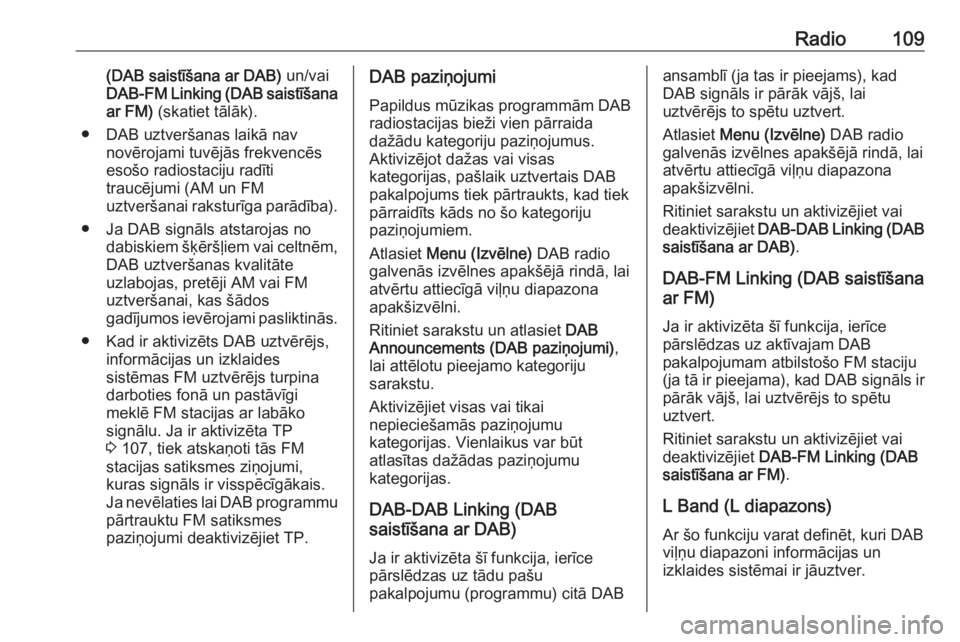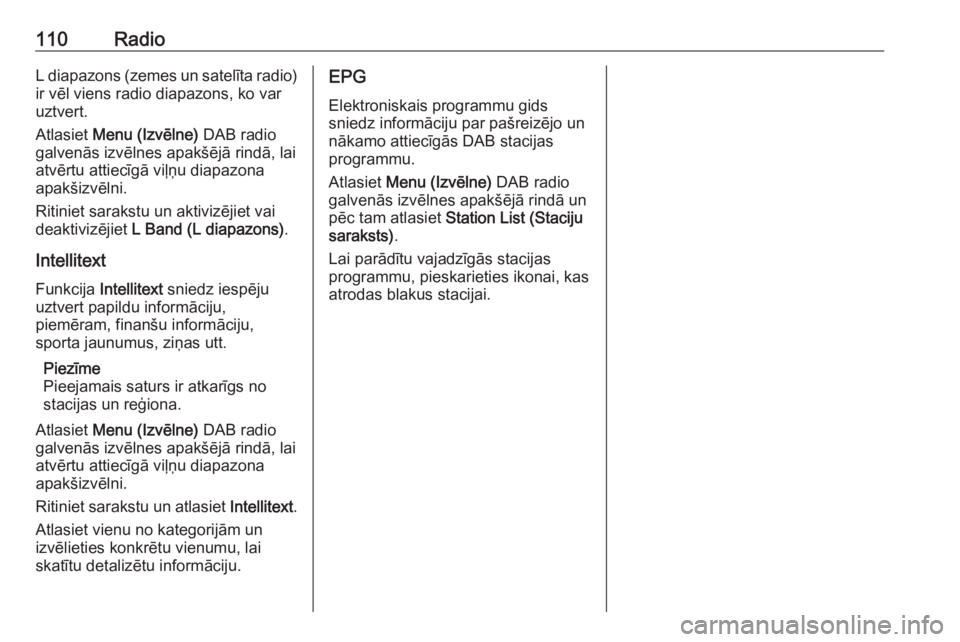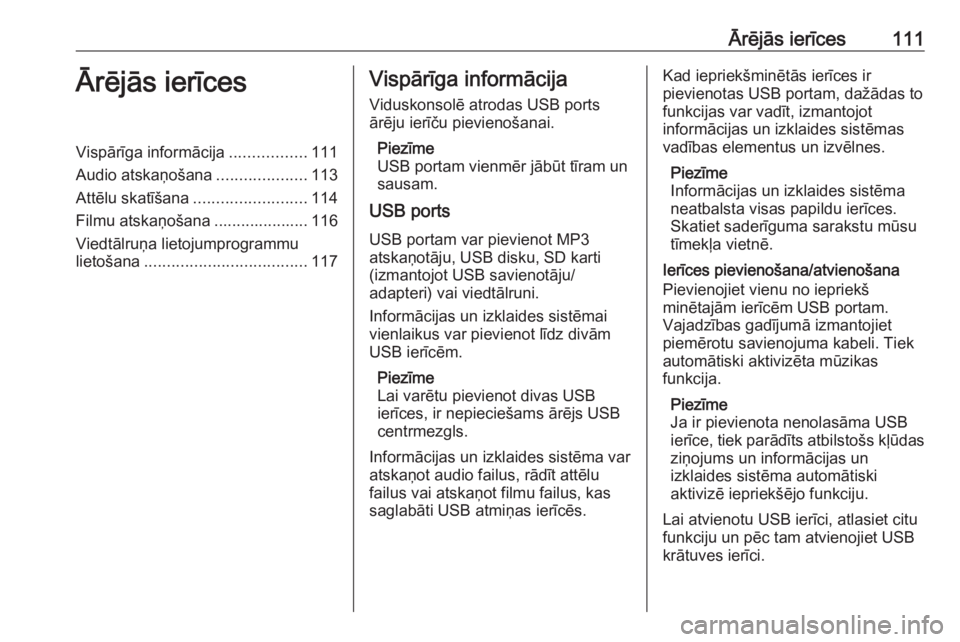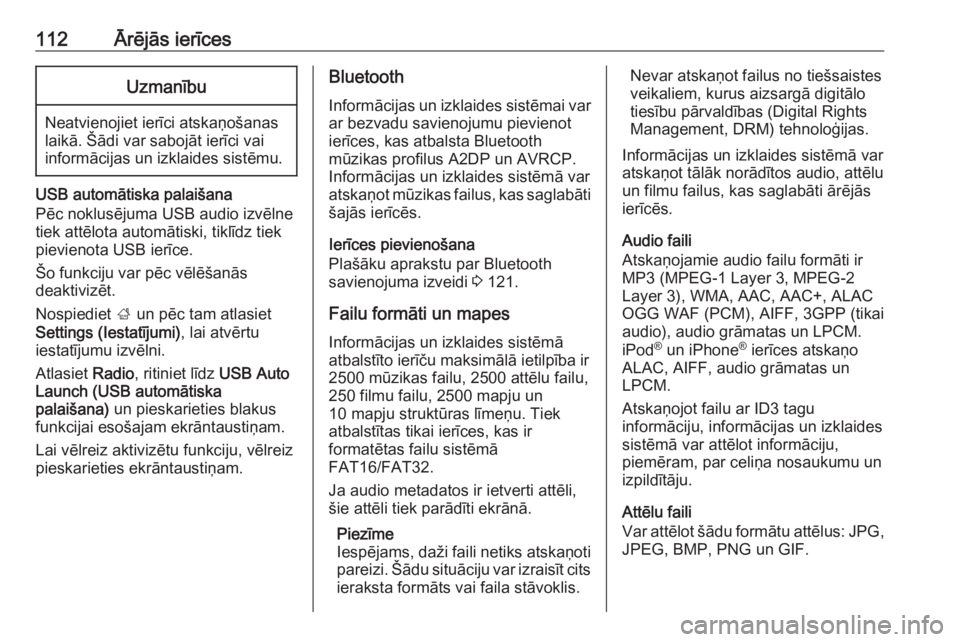Page 105 of 133
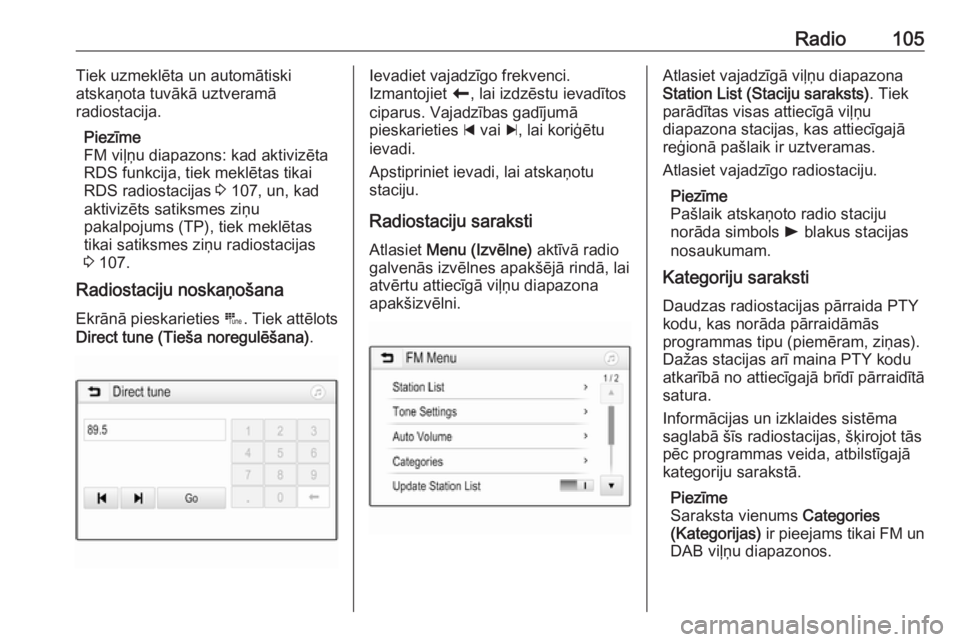
Radio105Tiek uzmeklńďta un automńĀtiski
atskaŇÜota tuvńĀkńĀ uztveramńĀ
radiostacija.
Piezńęme
FM vińľŇÜu diapazons: kad aktivizńďta RDS funkcija, tiek meklńďtas tikai
RDS radiostacijas 3 107, un, kad
aktivizńďts satiksmes ziŇÜu pakalpojums (TP), tiek meklńďtas
tikai satiksmes ziŇÜu radiostacijas
3 107.
Radiostaciju noskaŇÜoŇ°ana
EkrńĀnńĀ pieskarieties B. Tiek attńďlots
Direct tune (TieŇ°a noregulńďŇ°ana) .Ievadiet vajadzńęgo frekvenci.
Izmantojiet r, lai izdzńďstu ievadńętos
ciparus. Vajadzńębas gadńęjumńĀ
pieskarieties d vai c, lai koriń£ńďtu
ievadi.
Apstipriniet ievadi, lai atskaŇÜotu
staciju.
Radiostaciju saraksti
Atlasiet Menu (Izvńďlne) aktńęvńĀ radio
galvenńĀs izvńďlnes apakŇ°ńďjńĀ rindńĀ, lai
atvńďrtu attiecńęgńĀ vińľŇÜu diapazona
apakŇ°izvńďlni.Atlasiet vajadzńęgńĀ vińľŇÜu diapazona
Station List (Staciju saraksts) . Tiek
parńĀdńętas visas attiecńęgńĀ vińľŇÜu
diapazona stacijas, kas attiecńęgajńĀ
reń£ionńĀ paŇ°laik ir uztveramas.
Atlasiet vajadzńęgo radiostaciju.
Piezńęme
PaŇ°laik atskaŇÜoto radio staciju
norńĀda simbols l blakus stacijas
nosaukumam.
Kategoriju saraksti
Daudzas radiostacijas pńĀrraida PTY
kodu, kas norńĀda pńĀrraidńĀmńĀs
programmas tipu (piemńďram, ziŇÜas).
DaŇĺas stacijas arńę maina PTY kodu
atkarńębńĀ no attiecńęgajńĀ brńędńę pńĀrraidńętńĀ
satura.
InformńĀcijas un izklaides sistńďma saglabńĀ Ň°ńęs radiostacijas, Ň°ń∑irojot tńĀspńďc programmas veida, atbilstńęgajńĀ
kategoriju sarakstńĀ.
Piezńęme
Saraksta vienums Categories
(Kategorijas) ir pieejams tikai FM un
DAB vińľŇÜu diapazonos.
Page 106 of 133
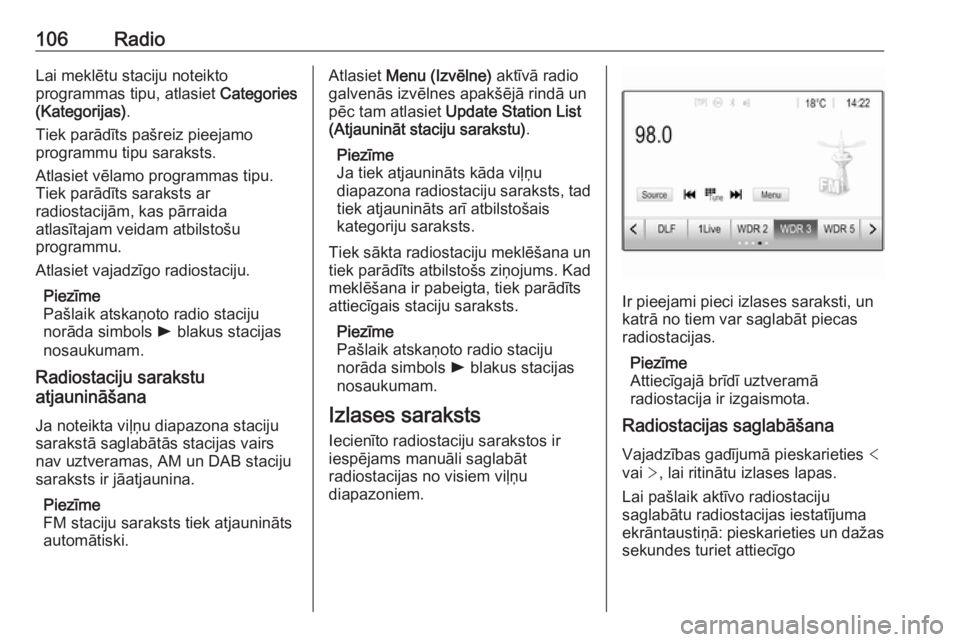
106RadioLai meklńďtu staciju noteikto
programmas tipu, atlasiet Categories
(Kategorijas) .
Tiek parńĀdńęts paŇ°reiz pieejamo
programmu tipu saraksts.
Atlasiet vńďlamo programmas tipu.
Tiek parńĀdńęts saraksts ar
radiostacijńĀm, kas pńĀrraida
atlasńętajam veidam atbilstoŇ°u
programmu.
Atlasiet vajadzńęgo radiostaciju.
Piezńęme
PaŇ°laik atskaŇÜoto radio staciju
norńĀda simbols l blakus stacijas
nosaukumam.
Radiostaciju sarakstu
atjauninńĀŇ°ana
Ja noteikta vińľŇÜu diapazona staciju
sarakstńĀ saglabńĀtńĀs stacijas vairs
nav uztveramas, AM un DAB staciju
saraksts ir jńĀatjaunina.
Piezńęme
FM staciju saraksts tiek atjauninńĀts
automńĀtiski.Atlasiet Menu (Izvńďlne) aktńęvńĀ radio
galvenńĀs izvńďlnes apakŇ°ńďjńĀ rindńĀ un
pńďc tam atlasiet Update Station List
(AtjauninńĀt staciju sarakstu) .
Piezńęme
Ja tiek atjauninńĀts kńĀda vińľŇÜu
diapazona radiostaciju saraksts, tad
tiek atjauninńĀts arńę atbilstoŇ°ais
kategoriju saraksts.
Tiek sńĀkta radiostaciju meklńďŇ°ana un
tiek parńĀdńęts atbilstoŇ°s ziŇÜojums. Kad
meklńďŇ°ana ir pabeigta, tiek parńĀdńęts
attiecńęgais staciju saraksts.
Piezńęme
PaŇ°laik atskaŇÜoto radio staciju
norńĀda simbols l blakus stacijas
nosaukumam.
Izlases saraksts
Iecienńęto radiostaciju sarakstos ir
iespńďjams manuńĀli saglabńĀt
radiostacijas no visiem vińľŇÜu
diapazoniem.
Ir pieejami pieci izlases saraksti, un
katrńĀ no tiem var saglabńĀt piecas
radiostacijas.
Piezńęme
AttiecńęgajńĀ brńędńę uztveramńĀ
radiostacija ir izgaismota.
Radiostacijas saglabńĀŇ°ana
Vajadzńębas gadńęjumńĀ pieskarieties <
vai >, lai ritinńĀtu izlases lapas.
Lai paŇ°laik aktńęvo radiostaciju
saglabńĀtu radiostacijas iestatńęjuma
ekrńĀntaustiŇÜńĀ: pieskarieties un daŇĺas
sekundes turiet attiecńęgo
Page 107 of 133
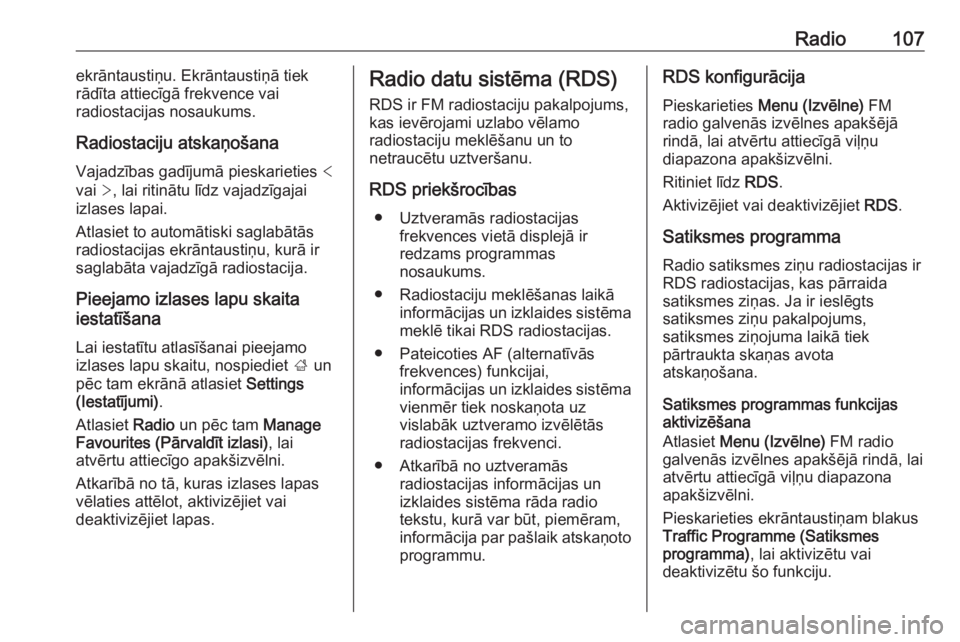
Radio107ekrńĀntaustiŇÜu. EkrńĀntaustiŇÜńĀ tiek
rńĀdńęta attiecńęgńĀ frekvence vai
radiostacijas nosaukums.
Radiostaciju atskaŇÜoŇ°ana
Vajadzńębas gadńęjumńĀ pieskarieties <
vai >, lai ritinńĀtu lńędz vajadzńęgajai
izlases lapai.
Atlasiet to automńĀtiski saglabńĀtńĀs
radiostacijas ekrńĀntaustiŇÜu, kurńĀ ir
saglabńĀta vajadzńęgńĀ radiostacija.
Pieejamo izlases lapu skaita
iestatńęŇ°ana
Lai iestatńętu atlasńęŇ°anai pieejamo
izlases lapu skaitu, nospiediet ; un
pńďc tam ekrńĀnńĀ atlasiet Settings
(Iestatńęjumi) .
Atlasiet Radio un pńďc tam Manage
Favourites (PńĀrvaldńęt izlasi) , lai
atvńďrtu attiecńęgo apakŇ°izvńďlni.
AtkarńębńĀ no tńĀ, kuras izlases lapas
vńďlaties attńďlot, aktivizńďjiet vai
deaktivizńďjiet lapas.Radio datu sistńďma (RDS)
RDS ir FM radiostaciju pakalpojums,
kas ievńďrojami uzlabo vńďlamo
radiostaciju meklńďŇ°anu un to
netraucńďtu uztverŇ°anu.
RDS priekŇ°rocńębas ‚óŹ UztveramńĀs radiostacijas frekvences vietńĀ displejńĀ ir
redzams programmas
nosaukums.
‚óŹ Radiostaciju meklńďŇ°anas laikńĀ informńĀcijas un izklaides sistńďmameklńď tikai RDS radiostacijas.
‚óŹ Pateicoties AF (alternatńęvńĀs frekvences) funkcijai,
informńĀcijas un izklaides sistńďma vienmńďr tiek noskaŇÜota uz
vislabńĀk uztveramo izvńďlńďtńĀs
radiostacijas frekvenci.
‚óŹ AtkarńębńĀ no uztveramńĀs radiostacijas informńĀcijas un
izklaides sistńďma rńĀda radio
tekstu, kurńĀ var bŇęt, piemńďram,
informńĀcija par paŇ°laik atskaŇÜoto programmu.RDS konfigurńĀcija
Pieskarieties Menu (Izvńďlne) FM
radio galvenńĀs izvńďlnes apakŇ°ńďjńĀ
rindńĀ, lai atvńďrtu attiecńęgńĀ vińľŇÜu
diapazona apakŇ°izvńďlni.
Ritiniet lńędz RDS.
Aktivizńďjiet vai deaktivizńďjiet RDS.
Satiksmes programma Radio satiksmes ziŇÜu radiostacijas ir
RDS radiostacijas, kas pńĀrraida
satiksmes ziŇÜas. Ja ir ieslńďgts
satiksmes ziŇÜu pakalpojums,
satiksmes ziŇÜojuma laikńĀ tiek
pńĀrtraukta skaŇÜas avota
atskaŇÜoŇ°ana.
Satiksmes programmas funkcijas
aktivizńďŇ°ana
Atlasiet Menu (Izvńďlne) FM radio
galvenńĀs izvńďlnes apakŇ°ńďjńĀ rindńĀ, lai atvńďrtu attiecńęgńĀ vińľŇÜu diapazona
apakŇ°izvńďlni.
Pieskarieties ekrńĀntaustiŇÜam blakus
Traffic Programme (Satiksmes
programma) , lai aktivizńďtu vai
deaktivizńďtu Ň°o funkciju.
Page 108 of 133
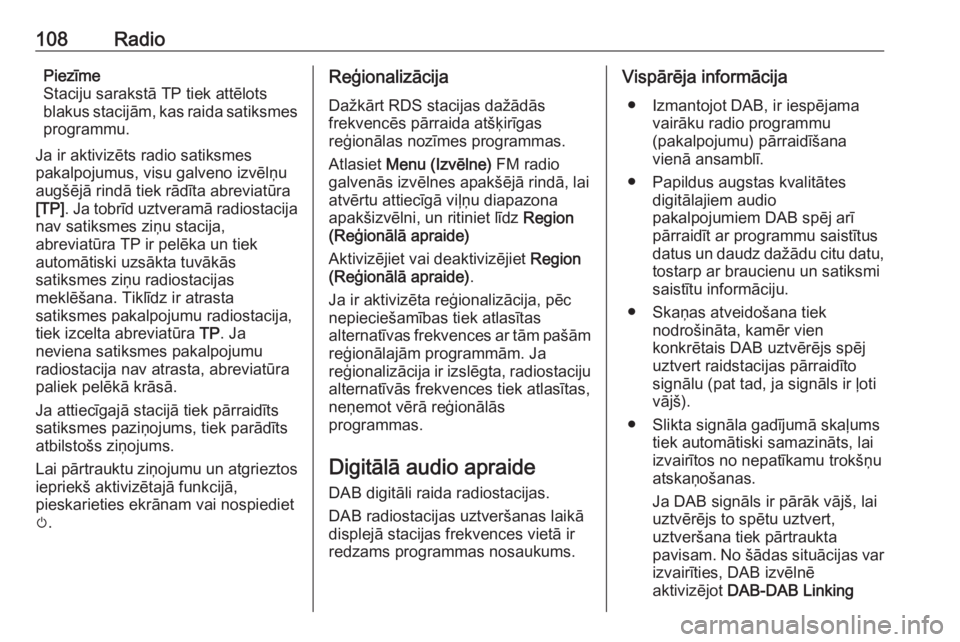
108RadioPiezńęme
Staciju sarakstńĀ TP tiek attńďlots
blakus stacijńĀm, kas raida satiksmes
programmu.
Ja ir aktivizńďts radio satiksmes
pakalpojumus, visu galveno izvńďlŇÜu
augŇ°ńďjńĀ rindńĀ tiek rńĀdńęta abreviatŇęra
[TP] . Ja tobrńęd uztveramńĀ radiostacija
nav satiksmes ziŇÜu stacija,
abreviatŇęra TP ir pelńďka un tiek
automńĀtiski uzsńĀkta tuvńĀkńĀs
satiksmes ziŇÜu radiostacijas
meklńďŇ°ana. Tiklńędz ir atrasta
satiksmes pakalpojumu radiostacija,
tiek izcelta abreviatŇęra TP. Ja
neviena satiksmes pakalpojumu
radiostacija nav atrasta, abreviatŇęra
paliek pelńďkńĀ krńĀsńĀ.
Ja attiecńęgajńĀ stacijńĀ tiek pńĀrraidńęts
satiksmes paziŇÜojums, tiek parńĀdńęts
atbilstoŇ°s ziŇÜojums.
Lai pńĀrtrauktu ziŇÜojumu un atgrieztos
iepriekŇ° aktivizńďtajńĀ funkcijńĀ,
pieskarieties ekrńĀnam vai nospiediet
m .Reń£ionalizńĀcija
DaŇĺkńĀrt RDS stacijas daŇĺńĀdńĀs
frekvencńďs pńĀrraida atŇ°ń∑irńęgas
reń£ionńĀlas nozńęmes programmas.
Atlasiet Menu (Izvńďlne) FM radio
galvenńĀs izvńďlnes apakŇ°ńďjńĀ rindńĀ, lai atvńďrtu attiecńęgńĀ vińľŇÜu diapazona
apakŇ°izvńďlni, un ritiniet lńędz Region
(Reń£ionńĀlńĀ apraide)
Aktivizńďjiet vai deaktivizńďjiet Region
(Reń£ionńĀlńĀ apraide) .
Ja ir aktivizńďta reń£ionalizńĀcija, pńďc
nepiecieŇ°amńębas tiek atlasńętas
alternatńęvas frekvences ar tńĀm paŇ°ńĀm reń£ionńĀlajńĀm programmńĀm. Ja
reń£ionalizńĀcija ir izslńďgta, radiostaciju
alternatńęvńĀs frekvences tiek atlasńętas,
neŇÜemot vńďrńĀ reń£ionńĀlńĀs
programmas.
DigitńĀlńĀ audio apraide DAB digitńĀli raida radiostacijas.
DAB radiostacijas uztverŇ°anas laikńĀ
displejńĀ stacijas frekvences vietńĀ ir redzams programmas nosaukums.VispńĀrńďja informńĀcija
‚óŹ Izmantojot DAB, ir iespńďjama vairńĀku radio programmu
(pakalpojumu) pńĀrraidńęŇ°ana
vienńĀ ansamblńę.
‚óŹ Papildus augstas kvalitńĀtes digitńĀlajiem audio
pakalpojumiem DAB spńďj arńę pńĀrraidńęt ar programmu saistńętus
datus un daudz daŇĺńĀdu citu datu,
tostarp ar braucienu un satiksmi
saistńętu informńĀciju.
‚óŹ SkaŇÜas atveidoŇ°ana tiek nodroŇ°inńĀta, kamńďr vien
konkrńďtais DAB uztvńďrńďjs spńďj
uztvert raidstacijas pńĀrraidńęto
signńĀlu (pat tad, ja signńĀls ir ńľoti
vńĀjŇ°).
‚óŹ Slikta signńĀla gadńęjumńĀ skańľums tiek automńĀtiski samazinńĀts, lai
izvairńętos no nepatńękamu trokŇ°ŇÜu
atskaŇÜoŇ°anas.
Ja DAB signńĀls ir pńĀrńĀk vńĀjŇ°, lai uztvńďrńďjs to spńďtu uztvert,
uztverŇ°ana tiek pńĀrtraukta
pavisam. No Ň°ńĀdas situńĀcijas var izvairńęties, DAB izvńďlnńď
aktivizńďjot DAB-DAB Linking
Page 109 of 133
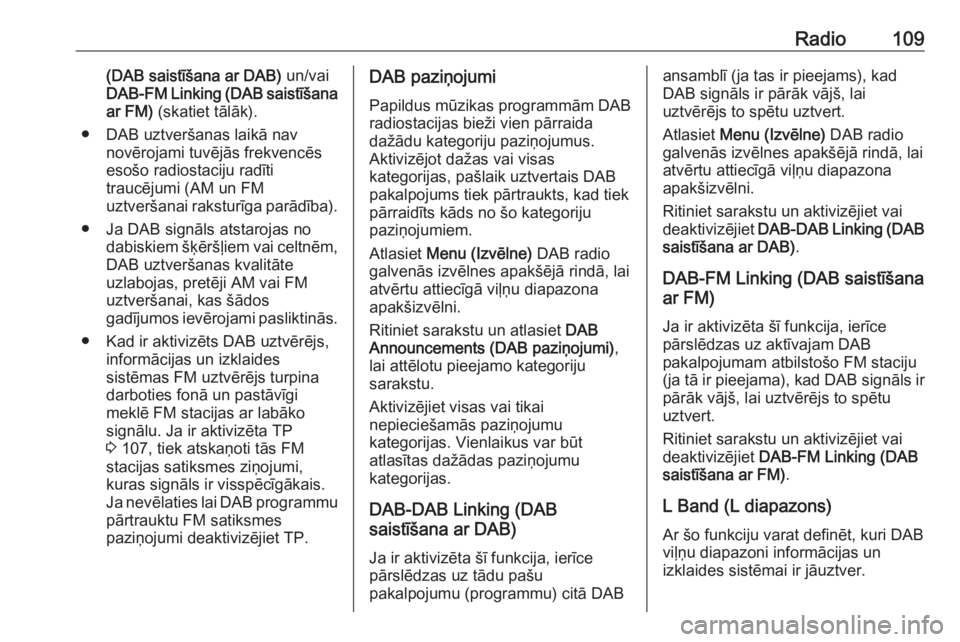
Radio109(DAB saistńęŇ°ana ar DAB) un/vai
DAB-FM Linking (DAB saistńęŇ°ana ar FM) (skatiet tńĀlńĀk).
‚óŹ DAB uztverŇ°anas laikńĀ nav novńďrojami tuvńďjńĀs frekvencńďs
esoŇ°o radiostaciju radńęti
traucńďjumi (AM un FM
uztverŇ°anai raksturńęga parńĀdńęba).
‚óŹ Ja DAB signńĀls atstarojas no dabiskiem Ň°ń∑ńďrŇ°ńľiem vai celtnńďm,DAB uztverŇ°anas kvalitńĀte
uzlabojas, pretńďji AM vai FM
uztverŇ°anai, kas Ň°ńĀdos
gadńęjumos ievńďrojami pasliktinńĀs.
‚óŹ Kad ir aktivizńďts DAB uztvńďrńďjs, informńĀcijas un izklaides
sistńďmas FM uztvńďrńďjs turpina
darboties fonńĀ un pastńĀvńęgi
meklńď FM stacijas ar labńĀko
signńĀlu. Ja ir aktivizńďta TP
3 107, tiek atskaŇÜoti tńĀs FM
stacijas satiksmes ziŇÜojumi,
kuras signńĀls ir visspńďcńęgńĀkais.
Ja nevńďlaties lai DAB programmu pńĀrtrauktu FM satiksmes
paziŇÜojumi deaktivizńďjiet TP.DAB paziŇÜojumi
Papildus mŇęzikas programmńĀm DABradiostacijas bieŇĺi vien pńĀrraida
daŇĺńĀdu kategoriju paziŇÜojumus.
Aktivizńďjot daŇĺas vai visas
kategorijas, paŇ°laik uztvertais DAB
pakalpojums tiek pńĀrtraukts, kad tiek
pńĀrraidńęts kńĀds no Ň°o kategoriju
paziŇÜojumiem.
Atlasiet Menu (Izvńďlne) DAB radio
galvenńĀs izvńďlnes apakŇ°ńďjńĀ rindńĀ, lai
atvńďrtu attiecńęgńĀ vińľŇÜu diapazona
apakŇ°izvńďlni.
Ritiniet sarakstu un atlasiet DAB
Announcements (DAB paziŇÜojumi) ,
lai attńďlotu pieejamo kategoriju
sarakstu.
Aktivizńďjiet visas vai tikai
nepiecieŇ°amńĀs paziŇÜojumu
kategorijas. Vienlaikus var bŇęt
atlasńętas daŇĺńĀdas paziŇÜojumu
kategorijas.
DAB-DAB Linking (DAB
saistńęŇ°ana ar DAB)
Ja ir aktivizńďta Ň°ńę funkcija, ierńęce
pńĀrslńďdzas uz tńĀdu paŇ°u
pakalpojumu (programmu) citńĀ DABansamblńę (ja tas ir pieejams), kad
DAB signńĀls ir pńĀrńĀk vńĀjŇ°, lai
uztvńďrńďjs to spńďtu uztvert.
Atlasiet Menu (Izvńďlne) DAB radio
galvenńĀs izvńďlnes apakŇ°ńďjńĀ rindńĀ, lai
atvńďrtu attiecńęgńĀ vińľŇÜu diapazona
apakŇ°izvńďlni.
Ritiniet sarakstu un aktivizńďjiet vai
deaktivizńďjiet DAB-DAB Linking (DAB
saistńęŇ°ana ar DAB) .
DAB-FM Linking (DAB saistńęŇ°ana
ar FM)
Ja ir aktivizńďta Ň°ńę funkcija, ierńęce
pńĀrslńďdzas uz aktńęvajam DAB
pakalpojumam atbilstoŇ°o FM staciju
(ja tńĀ ir pieejama), kad DAB signńĀls ir
pńĀrńĀk vńĀjŇ°, lai uztvńďrńďjs to spńďtu
uztvert.
Ritiniet sarakstu un aktivizńďjiet vai
deaktivizńďjiet DAB-FM Linking (DAB
saistńęŇ°ana ar FM) .
L Band (L diapazons) Ar Ň°o funkciju varat definńďt, kuri DAB
vińľŇÜu diapazoni informńĀcijas un
izklaides sistńďmai ir jńĀuztver.
Page 110 of 133
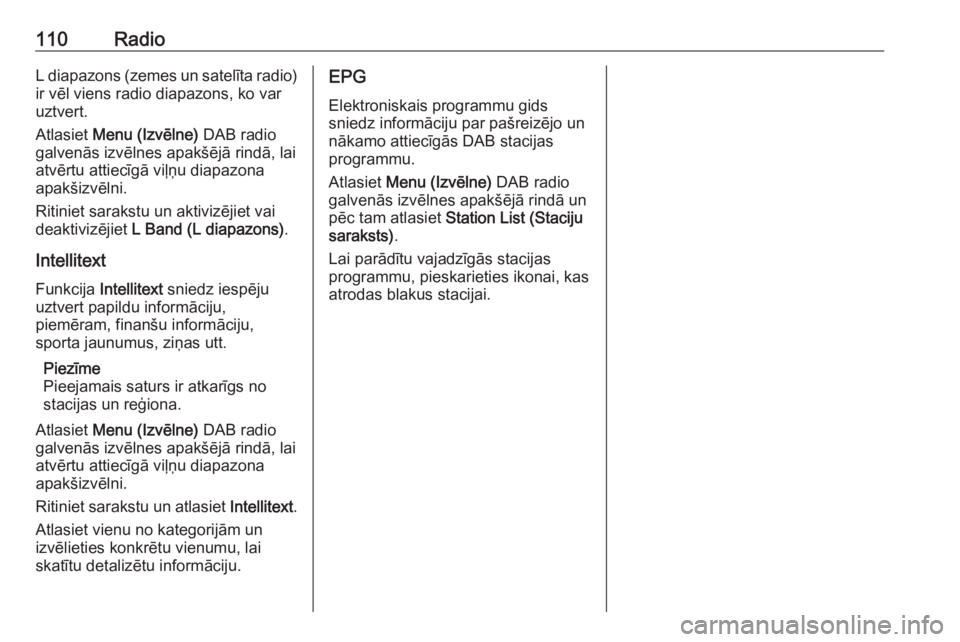
110RadioL diapazons (zemes un satelńęta radio)
ir vńďl viens radio diapazons, ko var
uztvert.
Atlasiet Menu (Izvńďlne) DAB radio
galvenńĀs izvńďlnes apakŇ°ńďjńĀ rindńĀ, lai atvńďrtu attiecńęgńĀ vińľŇÜu diapazona
apakŇ°izvńďlni.
Ritiniet sarakstu un aktivizńďjiet vai
deaktivizńďjiet L Band (L diapazons) .
Intellitext Funkcija Intellitext sniedz iespńďju
uztvert papildu informńĀciju,
piemńďram, finanŇ°u informńĀciju,
sporta jaunumus, ziŇÜas utt.
Piezńęme
Pieejamais saturs ir atkarńęgs no
stacijas un reń£iona.
Atlasiet Menu (Izvńďlne) DAB radio
galvenńĀs izvńďlnes apakŇ°ńďjńĀ rindńĀ, lai atvńďrtu attiecńęgńĀ vińľŇÜu diapazona
apakŇ°izvńďlni.
Ritiniet sarakstu un atlasiet Intellitext.
Atlasiet vienu no kategorijńĀm un izvńďlieties konkrńďtu vienumu, lai
skatńętu detalizńďtu informńĀciju.EPG
Elektroniskais programmu gids
sniedz informńĀciju par paŇ°reizńďjo un
nńĀkamo attiecńęgńĀs DAB stacijas
programmu.
Atlasiet Menu (Izvńďlne) DAB radio
galvenńĀs izvńďlnes apakŇ°ńďjńĀ rindńĀ un
pńďc tam atlasiet Station List (Staciju
saraksts) .
Lai parńĀdńętu vajadzńęgńĀs stacijas
programmu, pieskarieties ikonai, kas
atrodas blakus stacijai.
Page 111 of 133
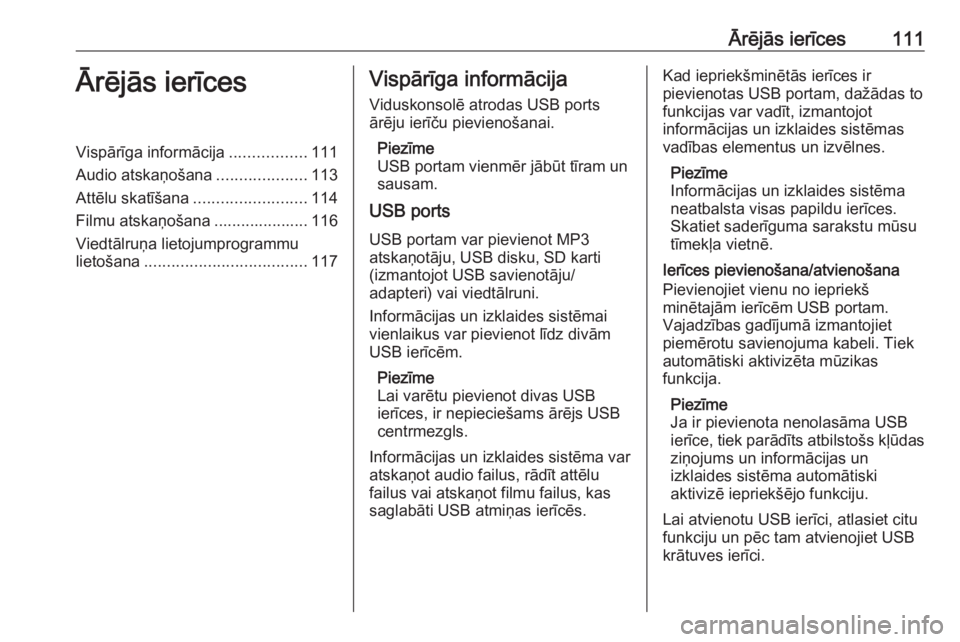
ńÄrńďjńĀs ierńęces111ńÄrńďjńĀs ierńęcesVispńĀrńęga informńĀcija.................111
Audio atskaŇÜoŇ°ana ....................113
Attńďlu skatńęŇ°ana ......................... 114
Filmu atskaŇÜoŇ°ana ..................... 116
ViedtńĀlruŇÜa lietojumprogrammu
lietoŇ°ana .................................... 117VispńĀrńęga informńĀcija
Viduskonsolńď atrodas USB ports
ńĀrńďju ierńęńću pievienoŇ°anai.
Piezńęme
USB portam vienmńďr jńĀbŇęt tńęram un
sausam.
USB ports
USB portam var pievienot MP3
atskaŇÜotńĀju, USB disku, SD karti
(izmantojot USB savienotńĀju/
adapteri) vai viedtńĀlruni.
InformńĀcijas un izklaides sistńďmai vienlaikus var pievienot lńędz divńĀm
USB ierńęcńďm.
Piezńęme
Lai varńďtu pievienot divas USB
ierńęces, ir nepiecieŇ°ams ńĀrńďjs USB
centrmezgls.
InformńĀcijas un izklaides sistńďma var
atskaŇÜot audio failus, rńĀdńęt attńďlu
failus vai atskaŇÜot filmu failus, kas
saglabńĀti USB atmiŇÜas ierńęcńďs.Kad iepriekŇ°minńďtńĀs ierńęces ir
pievienotas USB portam, daŇĺńĀdas to
funkcijas var vadńęt, izmantojot
informńĀcijas un izklaides sistńďmas vadńębas elementus un izvńďlnes.
Piezńęme
InformńĀcijas un izklaides sistńďma
neatbalsta visas papildu ierńęces.
Skatiet saderńęguma sarakstu mŇęsu
tńęmekńľa vietnńď.
Ierńęces pievienoŇ°ana/atvienoŇ°ana
Pievienojiet vienu no iepriekŇ°
minńďtajńĀm ierńęcńďm USB portam.
Vajadzńębas gadńęjumńĀ izmantojiet
piemńďrotu savienojuma kabeli. Tiek
automńĀtiski aktivizńďta mŇęzikas
funkcija.
Piezńęme
Ja ir pievienota nenolasńĀma USB
ierńęce, tiek parńĀdńęts atbilstoŇ°s kńľŇędas ziŇÜojums un informńĀcijas un
izklaides sistńďma automńĀtiski
aktivizńď iepriekŇ°ńďjo funkciju.
Lai atvienotu USB ierńęci, atlasiet citu
funkciju un pńďc tam atvienojiet USB krńĀtuves ierńęci.
Page 112 of 133
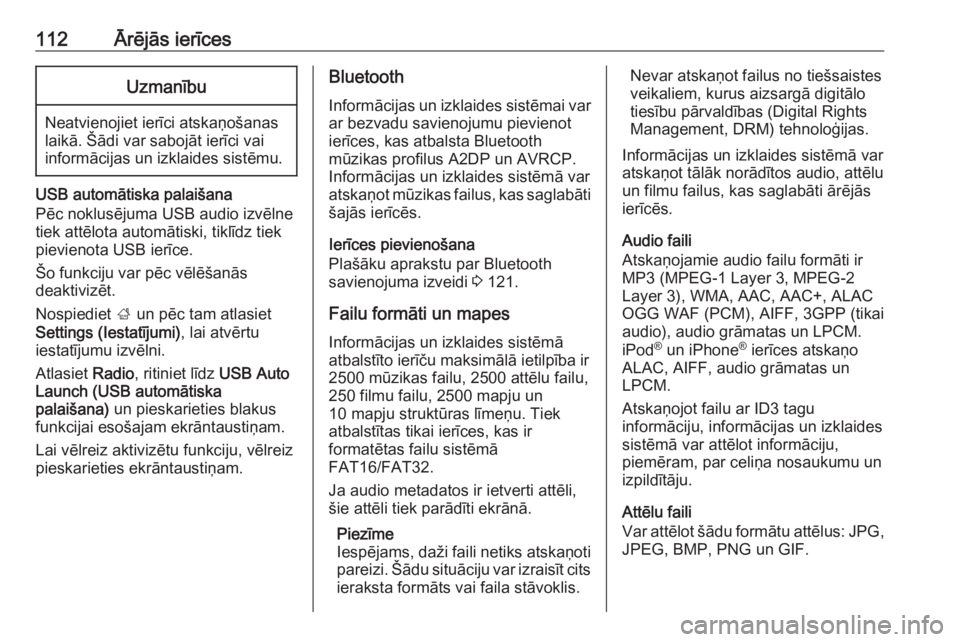
112ńÄrńďjńĀs ierńęcesUzmanńębu
Neatvienojiet ierńęci atskaŇÜoŇ°anas
laikńĀ. ҆ńĀdi var sabojńĀt ierńęci vai
informńĀcijas un izklaides sistńďmu.
USB automńĀtiska palaiŇ°ana
Pńďc noklusńďjuma USB audio izvńďlne
tiek attńďlota automńĀtiski, tiklńędz tiek
pievienota USB ierńęce.
҆o funkciju var pńďc vńďlńďŇ°anńĀs
deaktivizńďt.
Nospiediet ; un pńďc tam atlasiet
Settings (Iestatńęjumi) , lai atvńďrtu
iestatńęjumu izvńďlni.
Atlasiet Radio, ritiniet lńędz USB Auto
Launch (USB automńĀtiska
palaiŇ°ana) un pieskarieties blakus
funkcijai esoŇ°ajam ekrńĀntaustiŇÜam.
Lai vńďlreiz aktivizńďtu funkciju, vńďlreiz
pieskarieties ekrńĀntaustiŇÜam.
Bluetooth
InformńĀcijas un izklaides sistńďmai var ar bezvadu savienojumu pievienot
ierńęces, kas atbalsta Bluetooth
mŇęzikas profilus A2DP un AVRCP.
InformńĀcijas un izklaides sistńďmńĀ var
atskaŇÜot mŇęzikas failus, kas saglabńĀti Ň°ajńĀs ierńęcńďs.
Ierńęces pievienoŇ°ana
PlaŇ°ńĀku aprakstu par Bluetooth
savienojuma izveidi 3 121.
Failu formńĀti un mapes
InformńĀcijas un izklaides sistńďmńĀ
atbalstńęto ierńęńću maksimńĀlńĀ ietilpńęba ir
2500 mŇęzikas failu, 2500 attńďlu failu, 250 filmu failu, 2500 mapju un
10 mapju struktŇęras lńęmeŇÜu. Tiek
atbalstńętas tikai ierńęces, kas ir
formatńďtas failu sistńďmńĀ
FAT16/FAT32.
Ja audio metadatos ir ietverti attńďli, Ň°ie attńďli tiek parńĀdńęti ekrńĀnńĀ.
Piezńęme
Iespńďjams, daŇĺi faili netiks atskaŇÜoti pareizi. ҆ńĀdu situńĀciju var izraisńęt cits
ieraksta formńĀts vai faila stńĀvoklis.Nevar atskaŇÜot failus no tieŇ°saistes
veikaliem, kurus aizsargńĀ digitńĀlo
tiesńębu pńĀrvaldńębas (Digital Rights
Management, DRM) tehnoloń£ijas.
InformńĀcijas un izklaides sistńďmńĀ var
atskaŇÜot tńĀlńĀk norńĀdńętos audio, attńďlu
un filmu failus, kas saglabńĀti ńĀrńďjńĀs
ierńęcńďs.
Audio faili
AtskaŇÜojamie audio failu formńĀti ir
MP3 (MPEG-1 Layer 3, MPEG-2
Layer 3), WMA, AAC, AAC+, ALAC
OGG WAF (PCM), AIFF, 3GPP (tikai
audio), audio grńĀmatas un LPCM.
iPod ¬ģ
un iPhone ¬ģ
ierńęces atskaŇÜo
ALAC, AIFF, audio grńĀmatas un
LPCM.
AtskaŇÜojot failu ar ID3 tagu
informńĀciju, informńĀcijas un izklaides
sistńďmńĀ var attńďlot informńĀciju,
piemńďram, par celiŇÜa nosaukumu un izpildńętńĀju.
Attńďlu faili
Var attńďlot Ň°ńĀdu formńĀtu attńďlus: JPG,
JPEG, BMP, PNG un GIF.
 1
1 2
2 3
3 4
4 5
5 6
6 7
7 8
8 9
9 10
10 11
11 12
12 13
13 14
14 15
15 16
16 17
17 18
18 19
19 20
20 21
21 22
22 23
23 24
24 25
25 26
26 27
27 28
28 29
29 30
30 31
31 32
32 33
33 34
34 35
35 36
36 37
37 38
38 39
39 40
40 41
41 42
42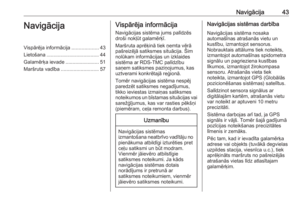 43
43 44
44 45
45 46
46 47
47 48
48 49
49 50
50 51
51 52
52 53
53 54
54 55
55 56
56 57
57 58
58 59
59 60
60 61
61 62
62 63
63 64
64 65
65 66
66 67
67 68
68 69
69 70
70 71
71 72
72 73
73 74
74 75
75 76
76 77
77 78
78 79
79 80
80 81
81 82
82 83
83 84
84 85
85 86
86 87
87 88
88 89
89 90
90 91
91 92
92 93
93 94
94 95
95 96
96 97
97 98
98 99
99 100
100 101
101 102
102 103
103 104
104 105
105 106
106 107
107 108
108 109
109 110
110 111
111 112
112 113
113 114
114 115
115 116
116 117
117 118
118 119
119 120
120 121
121 122
122 123
123 124
124 125
125 126
126 127
127 128
128 129
129 130
130 131
131 132
132